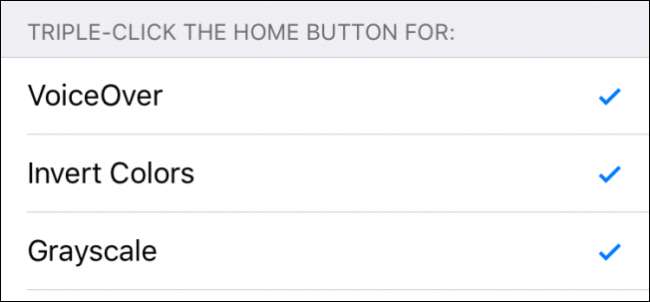
"접근성"기능은 장애가있는 사용자만을위한 것이라고 생각할 수 있지만이 범주에는 몇 가지 유용한 기능이 숨겨져 있습니다. 또한 홈 버튼을 세 번 클릭하여 일부 기능에 액세스 할 수 있습니다.
이러한 접근성 단축키의 대부분은 매우 특정한 목적을 가지고 있지만 그중 몇 가지가 매우 유용 할 것입니다.
예를 들어 확대 / 축소 기능을 사용하도록 설정할 수 있으므로 세 손가락으로 화면을 세 번 탭하면 확대 창이 나타나 화면의 다양한 부분을 확대 할 수 있습니다. 그레이 스케일 기능은 전체 화면을 흑백으로 표시하고 색상 반전은 사진 네거티브를 보는 것처럼 iPhone의 전체 색상 구성을 반전시킵니다.
이러한 모든 기능은 시력 문제가있는 일부 사람들이 화면을 더 명확하게 볼 수 있도록 해주지 만 다른 사용자에게도 유용 할 수 있습니다.
세 번 클릭 접근성 기능 활성화
시작하려면 "설정"을 열고 "일반"을 탭하십시오.
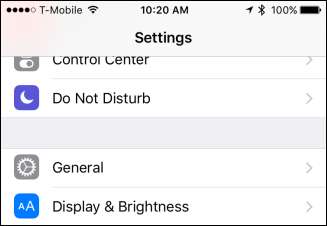
다음으로 "접근성"옵션을 탭하십시오. 이를 찾으려면 일반 설정의 맨 아래로 스크롤해야합니다.
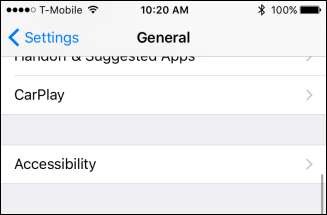
접근성 설정에서 '접근성 바로 가기'를 탭하세요.

접근성 바로 가기 섹션에 들어가면 추가 할 수있는 옵션이 최대 6 개까지 표시됩니다. 모두 활성화 할 필요는 없지만 설명을 위해 어쨌든 그렇게 할 것입니다.
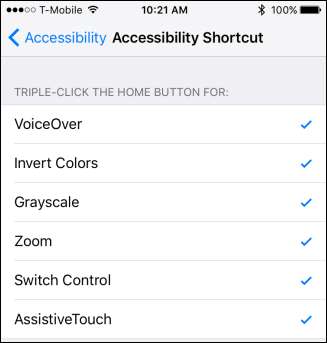
이제 홈 버튼을 세 번 클릭하면 이러한 옵션이 팝업 메뉴에 표시됩니다.
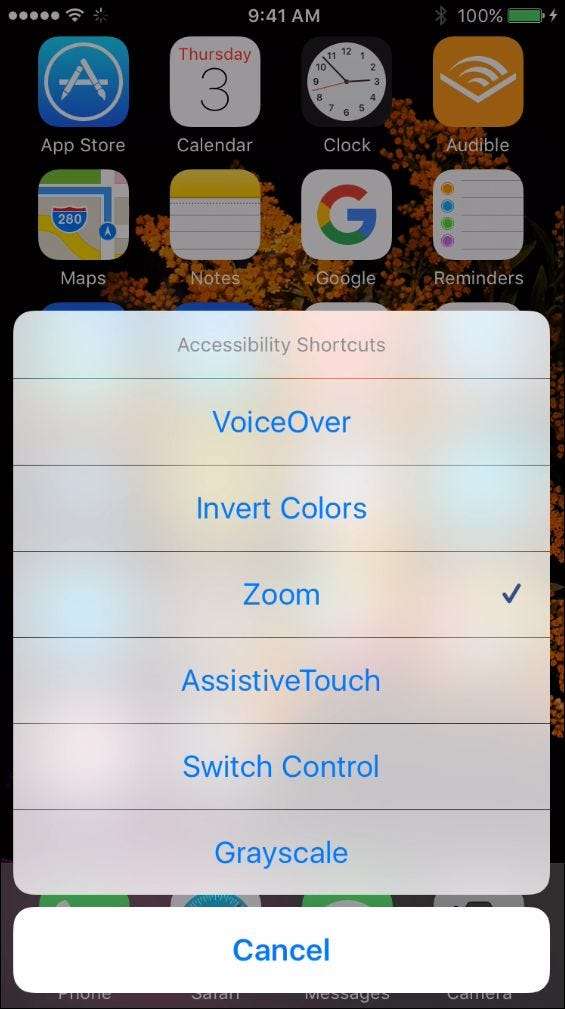
색상을 반전하면 고 대비 모양을 얻을 수 있으며 시력이 약한 사람도 쉽게 읽을 수 있습니다. 하지만 야간에 iPhone을 읽을 때도 유용 할 수 있습니다. 예를 들어 거친 흑백 텍스트 대신에 흰색과 검은 색 텍스트가 포함 된 기사를 읽을 수 있습니다.
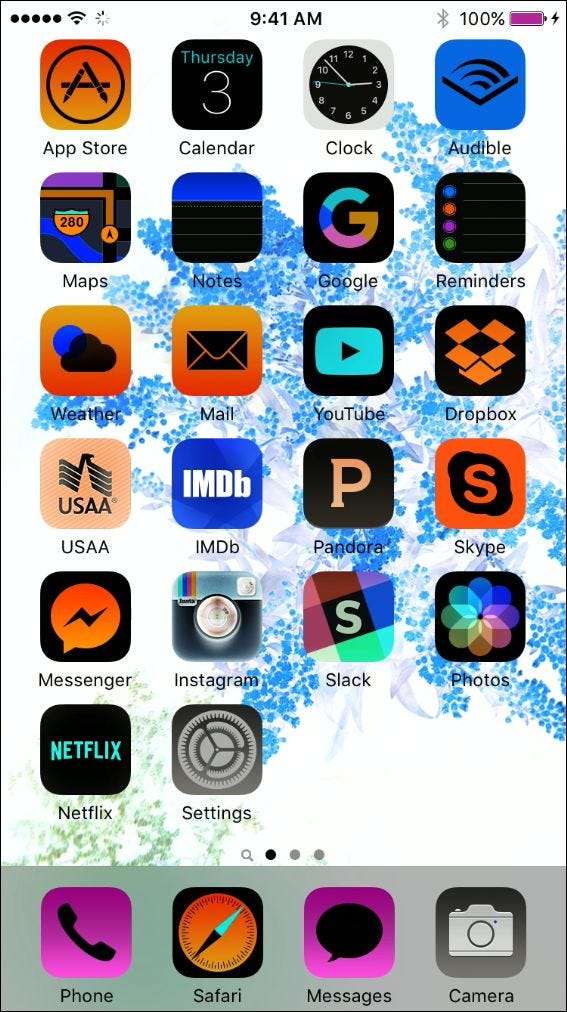
마찬가지로 그레이 스케일 옵션은 더 높은 대비를 제공하므로 시력 문제가있는 사용자에게 다시 유용합니다. 아니면 흑백이 더 매력적일 수도 있습니다.
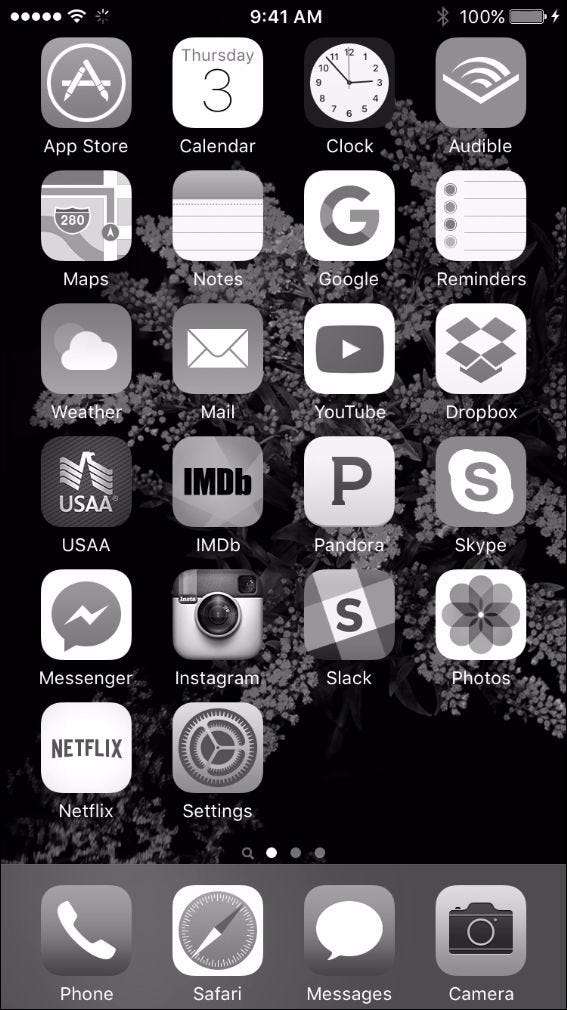
확대 / 축소 기능은 돋보기처럼 작동합니다. 시력이 좋지 않은 사람에게도 유용합니다. 문자와 이메일을 더 쉽게 읽을 수 있기 때문입니다.
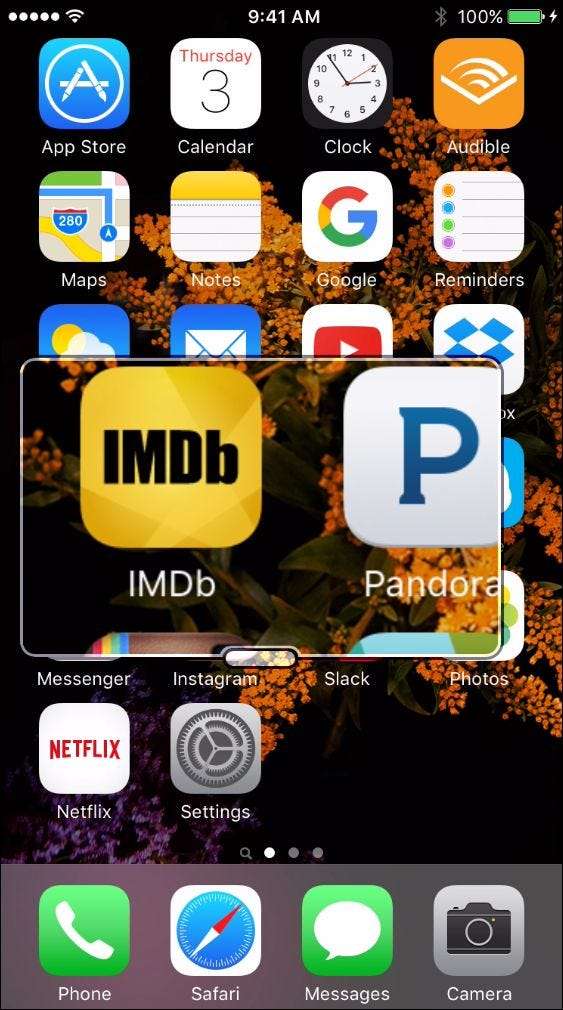
렌즈 하단의 작은 영역을 탭하면 더 확대하고 렌즈 크기를 조정할 수있는 기능을 포함하여 더 많은 옵션이 표시됩니다.
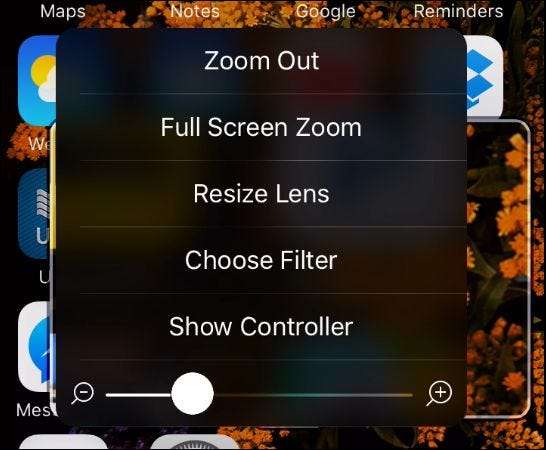
많은 사람들이 좋아할만한 기능 중 하나는 보조 터치 기능입니다. 이렇게하면 편리한 컨텍스트 메뉴가 제공되며 화면의 어느쪽으로 든 이동할 수있는 작은 버튼으로 축소됩니다. 보조 터치를 사용하면 홈 버튼을 길게 눌러 Siri에 신호를 보내고 제어 센터를 위로 스 와이프하는 등의 단축키를 사용하지 않고도 화면의 다양한 컨트롤에 빠르게 액세스 할 수 있습니다.
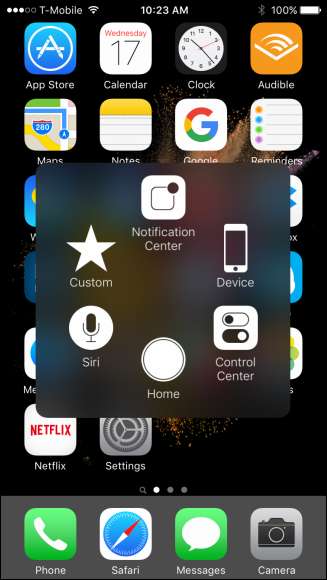
분명히 화면 요소를 설명하는 VoiceOver를 설명 할 수는 없지만 (두 번 탭하여 사용 중지해야 함) 아이디어를 얻을 수 있습니다. 이 간단한 단축키를 사용하면 iPhone을 좀 더 쉽게 사용할 수있는 기능에 액세스 할 수 있습니다. 더 좋은 점은 정말 유용하다고 생각되는 기능 만 활성화하면되므로 정말 마음에 드는 기능이 한두 개만 있다면 다른 기능 없이도 할 수 있습니다.







